iOS 16.3 및 macOS 13.2 Ventura 출시와 함께 Apple은 다음을 위한 보안 키를 추가했습니다. 애플 아이디 , Apple 계정 및 Apple 계정과 관련된 모든 것을 보호하는 보다 강력한 방법을 제공합니다.

보안 키는 2단계 인증을 사용하는 물리적 기기입니다. 인증을 위해 보조 Apple 기기에서 생성된 코드를 사용하는 대신 보안 키를 설정한 후 다른 기기에서 Apple ID에 로그인할 때 기기에 실제로 연결된 물리적 키를 통해 인증해야 합니다.
FIDO 인증 보안 키를 사용하여 기능을 활성화할 수 있으며 Apple은 YubiKey 5C NFC 및 YubiKey 5Ci를 권장합니다. 유비코 . Yubico는 Apple의 보안 키 기능을 사용해 볼 수 있도록 한 쌍의 보안 키를 보냈습니다.

YubiKey 5Ci에는 USB-C 커넥터와 Lightning 커넥터가 있어 iPhone, iPad, Mac 및 이러한 커넥터를 사용하는 기타 장치에 연결할 수 있으며 YubiKey 5C NFC에는 USB-C 커넥터와 인터페이스 기능이 있습니다. NFC 지원 장치로.
애플이 라이트닝 포트를 없애면서 아이폰 올해는 NFC가 없는 기기가 없기 때문에 미래 보장을 위해 YubiKey 5C NFC를 선택했지만 iPhone 또는 아이패드 연장된 기간 동안 Lightning 포트를 사용하면 보안 키 사용에 관심이 있는 경우 5Ci가 더 나은 옵션일 수 있습니다.

보안 키는 iPhone, iPad 또는 Mac에서 설정할 수 있습니다. 어떤 보안 키 제품을 선택하든 간에 둘 , 하나가 아닙니다. Apple은 중복성을 위해 이중 보안 키를 요구하며 Yubico도 한 쌍을 권장합니다. 그 이유는 물리적 보안 키를 분실하면 안전한 장소에 다른 키가 없으면 Apple ID에 대한 액세스 권한을 잃게 되기 때문입니다. 두 개의 별도 위치에 보안 키를 저장하려고 합니다.
iOS 기기 또는 Mac에서는 설정 앱의 암호 및 보안 섹션을 통해 보안 키를 활성화할 수 있습니다. 보안 키를 추가하려면 지난 90일 동안 사용하지 않은 기기를 포함하여 모든 비활성 기기에서 로그아웃해야 합니다. 이전 기기는 보안 키를 전혀 지원하지 않습니다.
나는 이 과정을 거쳐야 했고, 그것이 제대로 작동하지 않았다는 점에 주목하고 싶다(유비키의 잘못이 아니다). 지원되지 않는 장치 또는 로그인하지 않은 장치에서 Apple 프로세스로 로그아웃되었지만 보안 키 설정이 진행되지 않았습니다. 나는 계속하기 위해 Mac으로 바꿨고 운이 좋았습니다.

설정 과정에서 USB-C를 사용하여 보안 키를 연결해야 했고 Mac에서 인식하도록 키를 눌러야 했습니다. Apple은 이름을 지정한 다음 프로세스를 반복하여 두 번째 보안 키를 추가하도록 했습니다.
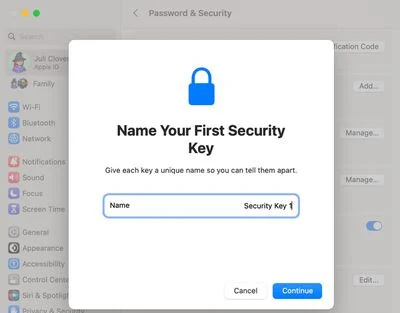
그 후 활성 장치 목록을 검토하고 로그아웃할지 여부를 선택하라는 지시를 받았습니다. 내가 선택한 모든 항목에 로그인 상태를 유지하는 옵션이 있었습니다. 설정 과정에 이어 Apple은 키를 별도로 안전한 장소에 보관하도록 지시했으며 향후 추가 키를 추가할 수 있음을 명확히 했습니다.
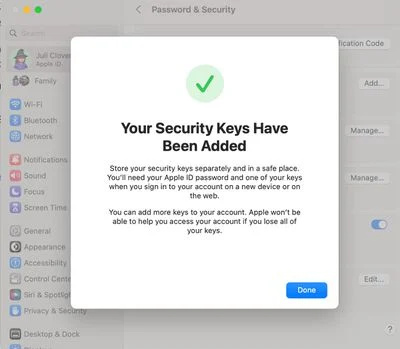
설정 화면 하단에는 보안 키 두 개가 모두 분실된 경우 Apple이 보안 키에 연결된 계정에 액세스하는 데 도움을 줄 수 있는 방법이 없다는 것을 분명히 하는 한 줄이 있습니다. 경고는 아마도 굵은 텍스트로 표시되어야 합니다. Apple은 보안 키 설정 프로세스에 대한 이메일을 보내고 Mac 및 iOS 설정에서 연결된 보안 키를 보고 제거할 수 있습니다.
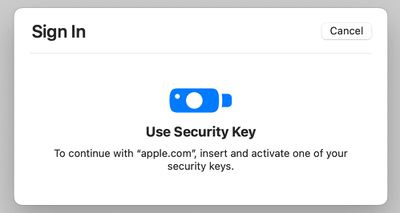
Mac의 기기에서 Apple ID에 로그인하려고 하면 보안 키 중 하나를 삽입하고 활성화하라는 지시를 받습니다. 이 프로세스에서는 키를 USB-C 포트에 삽입하고 키를 눌러 활성화해야 합니다. 로그인 시도가 있을 때 모든 장치에서 알림을 받습니다.
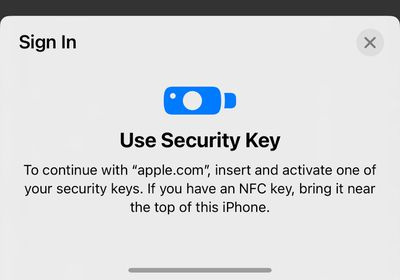
iPhone에서 로그인 프로세스는 비슷하지만 인증을 위해 YubiKey를 iPhone의 NFC 리더(기기 상단) 근처에 두고 활성화해야 합니다. 일반적으로 테스트한 모든 Mac, iPhone 및 iPad에서 간단한 프로세스입니다. 모든 기기에서 iOS 16.3 이상을 실행 중이거나 맥OS가 온다 13.2 이상이며 모두 USB-C 또는 NFC를 지원합니다. 업데이트되지 않았거나 USB-C/NFC를 지원하지 않는 장치에서는 프로세스가 원활하지 않을 수 있으며 어댑터가 필요할 수 있습니다.
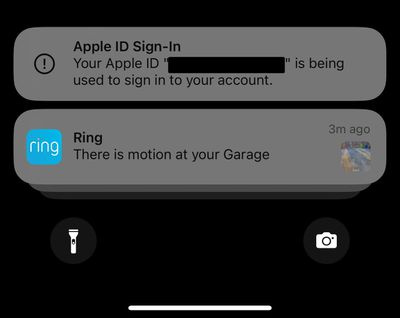
보안 키를 활성화할 때 가장 걱정되는 부분은 하나를 잃어버릴까 하는 것입니다. YubiKeys 및 기타 보안 키는 작고 눈에 거슬리지 않으며 비밀로 유지되고 숨겨지도록 설계되었기 때문에 분실하기 쉽습니다. YubiKey는 상단에 열쇠 고리용 구멍이 있으므로 사무실의 안전한 장소에 보관할 열쇠 고리에 열쇠 고리를 추가하고 두 번째 열쇠 고리는 더 안전한 곳으로 갈 것입니다.
Apple에 따르면 물리적 보안 키를 사용한 2단계 인증은 디지털 코드를 사용한 인증보다 안전하지만 조금 더 위험합니다. 내 YubiKeys를 분실한 경우 추적할 수 없지만 보조 Apple 장치를 잃어버려 코드가 필요한 경우 모든 보조 Apple 장치를 추적할 수 있습니다. 즉, 인증 프로세스가 매우 쉽고 다른 Apple 기기에서 코드를 받는 것보다 훨씬 빠릅니다.
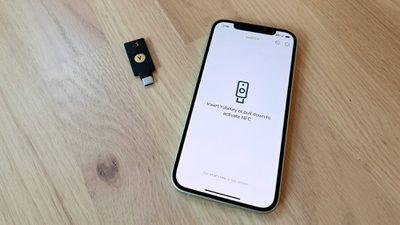
YubiKeys는 일화 보고서에 따르면 지금까지 충전할 필요가 없고 내구성이 있는 것으로 보입니다. YubiKey 사용자로부터 , 하나 깨질까 봐 걱정도 되니 좋네요. 궁극적으로 한 번에 세 개를 잃거나 깨뜨릴 가능성이 거의 없기 때문에 또 다른 보호 계층을 위해 내 계정에 세 번째 키를 추가할 수 있다고 생각합니다. IP68 방수 등급이므로 액체 침수까지 견딜 수 있으며 보관 온도는 -4 °F ~ 185 °F입니다.
일부 서비스(Apple ID 또는 Twitter와 같은)에 YubiKey를 사용하기 위해 앱이 필요하지 않지만 다른 서비스의 경우 Yubico Authenticator를 설치해야 합니다. Yubico Authenticator는 Google Authenticator 또는 Authy와 유사하며 YubiKey를 사용하는 코드를 생성합니다.
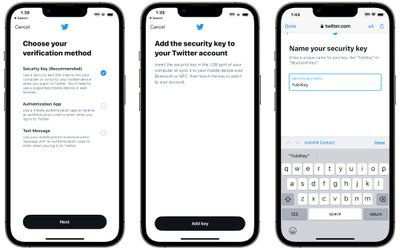
Instagram의 인증 프로세스와 Yubico 앱이 작동하지 않기 때문에 Instagram에서 YubiKey를 설정할 수 없었습니다. 앱에서 키를 인식하지 못하므로 일부 문제 해결이 필요할 수 있습니다. 거기 YubiKey의 한계 지원되는 계정 측면에서. 암호 없는 로그인을 위한 최대 25개의 FIDO2 자격 증명, 2개의 OTP 자격 증명, 일회용 암호를 위한 32개의 OATH 자격 증명(Yubico Authenticator와 페어링된 경우) 및 무제한의 U2F 자격 증명을 저장할 수 있습니다. 일회용 암호가 필요한 계정이 32개 이상인 경우 YubiKey는 32개의 로그인에서만 작동하므로 최상의 솔루션이 아닐 수 있습니다.

Apple ID 외에도 YubiKey 와 일하다 이중 인증을 사용하는 다른 웹사이트 및 서비스. Google, Microsoft, 1Password, LastPass, Facebook, Twitter, Instagram, 비트코인 지갑, 정부 계정 등이 모두 지원됩니다.
결론
보안 키 기능을 사용하여 물리적 인증을 통해 Apple ID 보안을 강화하려는 경우 YubiKey 시리즈를 살펴볼 가치가 있습니다. 디지털 코드를 통해 얻을 수 있는 것보다 더 나은 보호 기능을 제공하지만 비용이 많이 들고 다목적 물리적 인증기를 원하는 경우 알아야 할 몇 가지 제한 사항이 있습니다.
구입 방법
그만큼 유비키 5C NFC 이 리뷰에서 사용한 제품의 가격은 $55이며, 유비코 홈페이지에서 구매 . Lightning 커넥터와 USB-C 커넥터가 있는 YubiKey 5Ci는 가격 $75 .

인기 게시물